ps+ai设计喜糖铺子艺术字标志的logo
Photoshop+illustrator设计喜铺艺术字,效果如图,这款可以直接作为商业lgoog的图纸该怎么设计呢?下面我们就来看看详细的教程。

ai设计部分:
在【工具栏】中,我们使用【文本】输入文字【囍铺】,调整文字的大小用来制作参考。
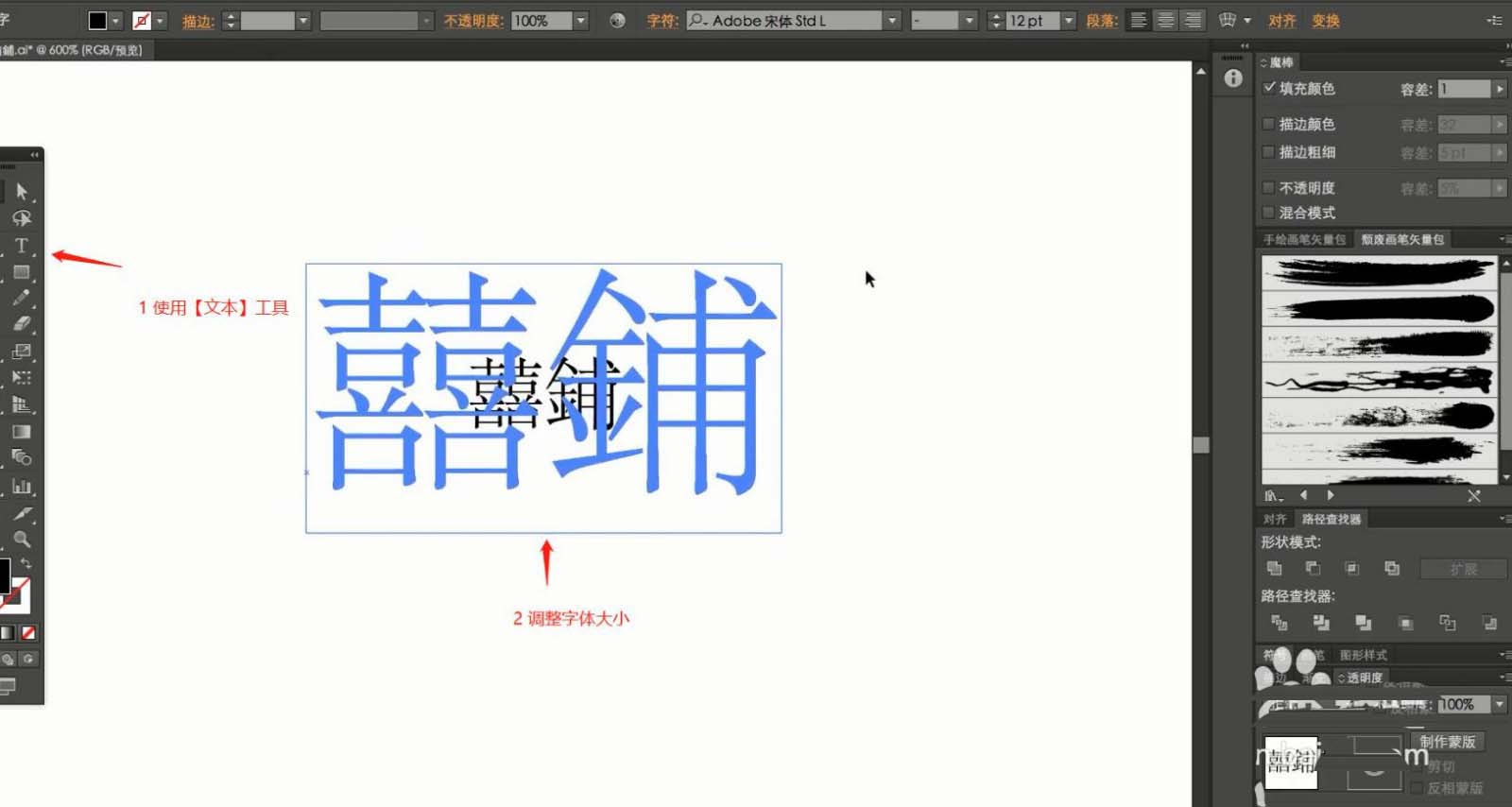
参考文字【囍铺】,在左侧的【工具栏】中我们找到【形状】工具,创建【矩形】,调整矩形的大小。
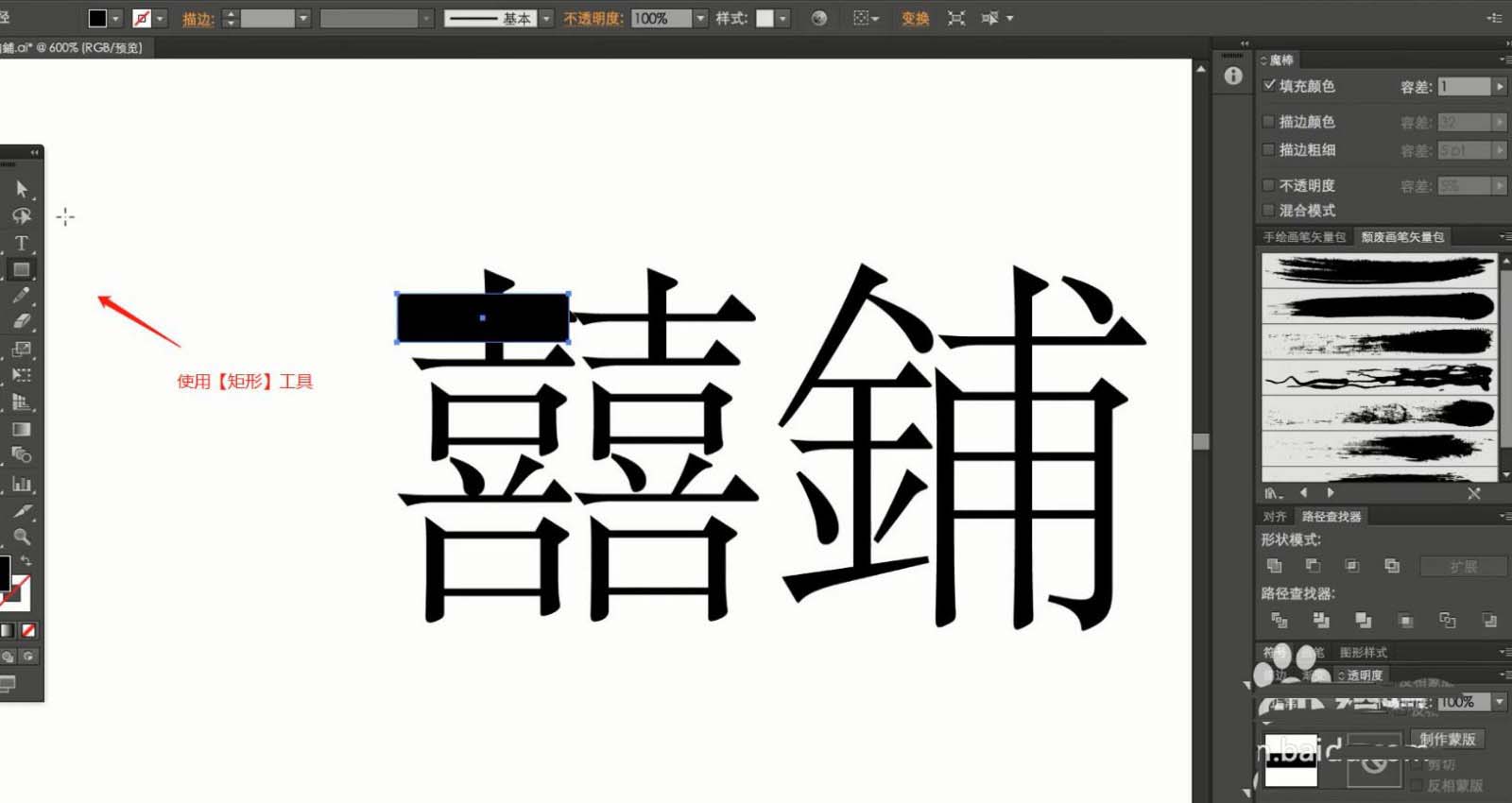
根据文字【囍铺】的笔画结构,我们将制作好的【矩形】命令进行复制,摆放到合适的位置上。
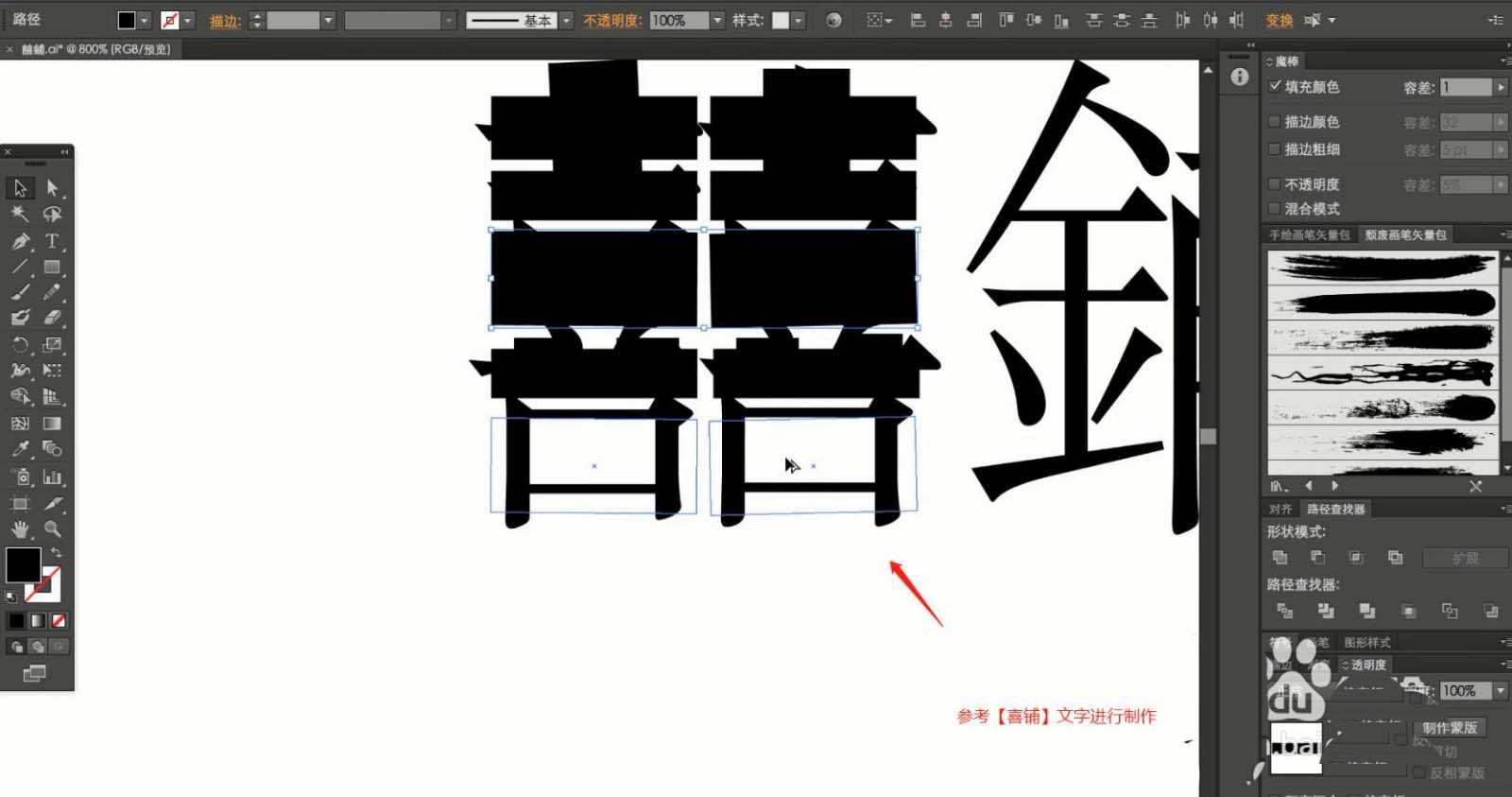
选择调整好的文字效果,在【颜色】面板中调整颜色进行填充,然后使用【旋转】命令调整形状样式。
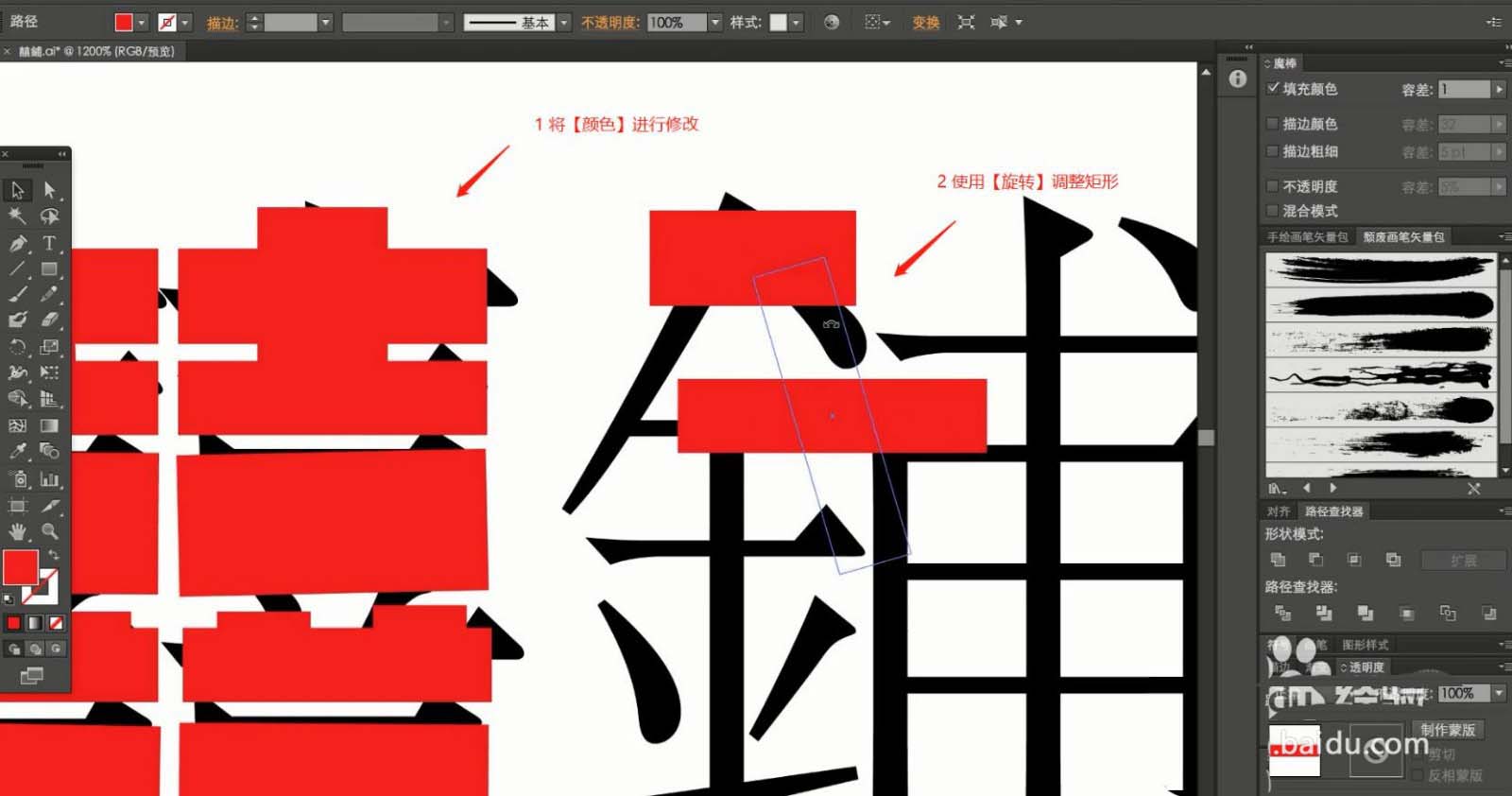
文字拼接完成后,我们选择【字体】进行细化调整,将部分的地方使用【直接选择】工具,快捷键【A】来进行一个样式的调整,具体如图示。
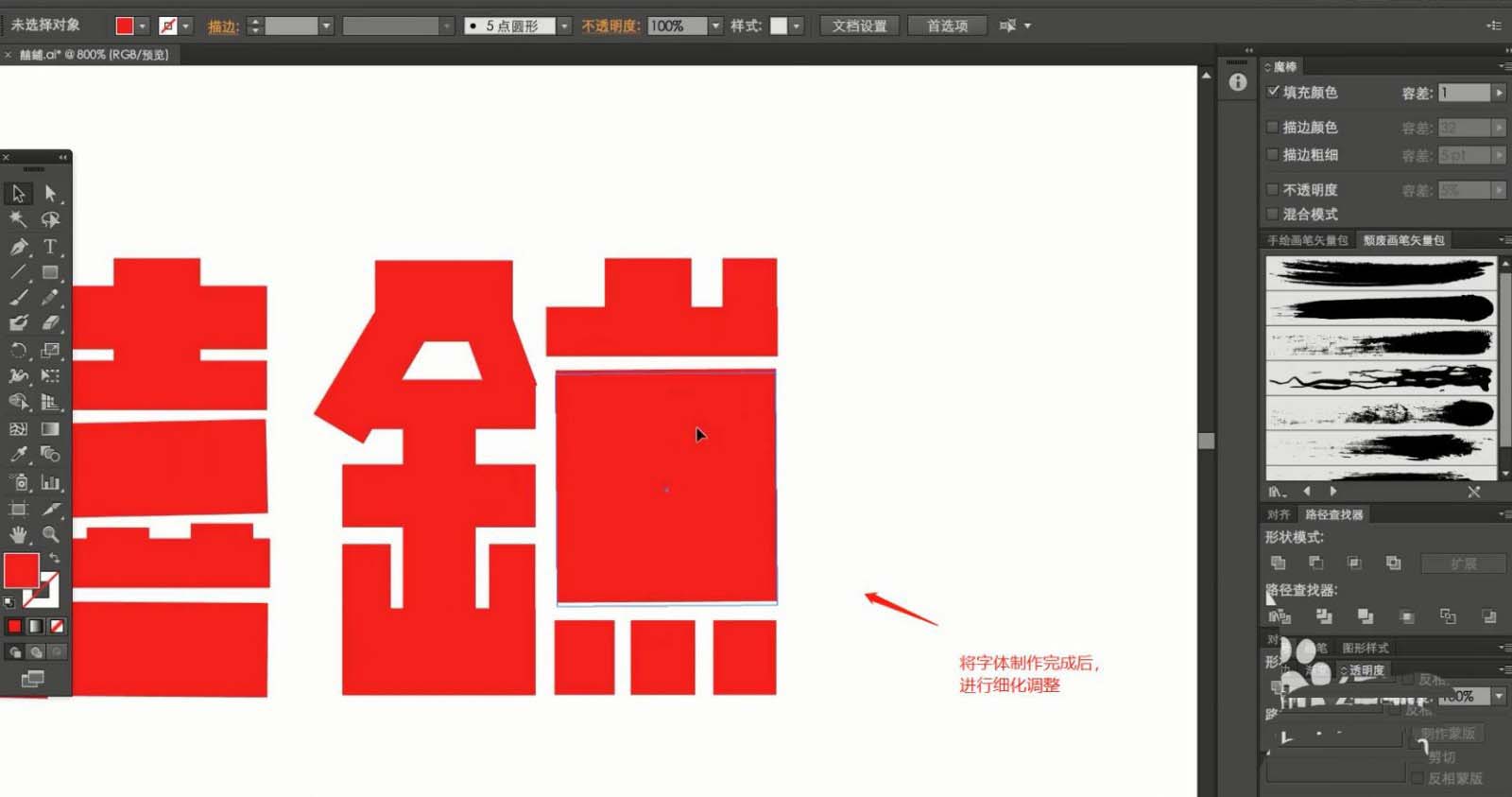
ps设计部分:
我们将字体载入到【PS】软件中,然后使用【套锁】工具选择需要的区域,进行删减制作出【波浪】的效果,具体如图示。
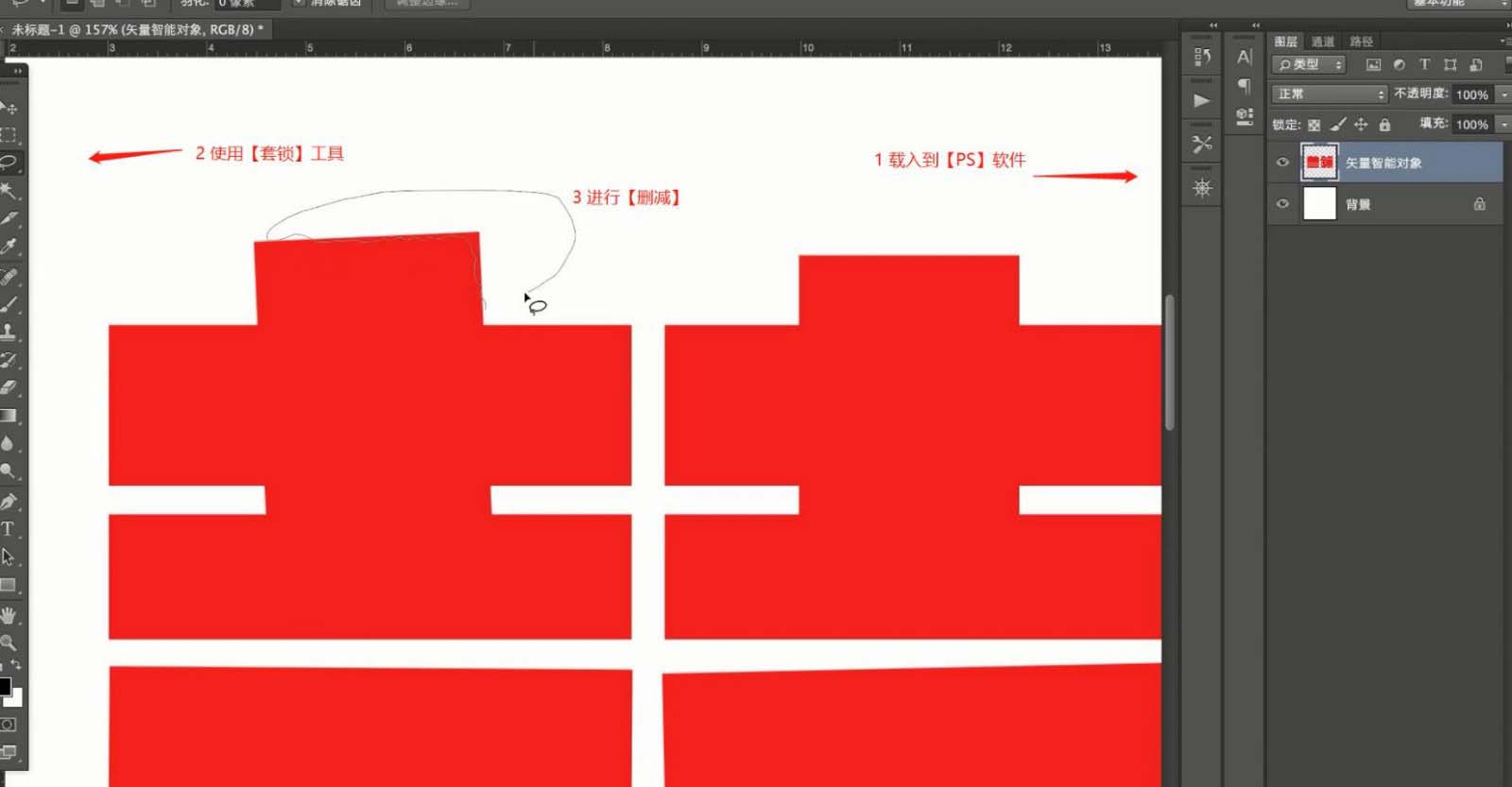
同样的操作,我们选择文字【囍铺】将他的【笔画】都使用【套锁】工具进行删减制作出【波浪】的效果,具体如图示。
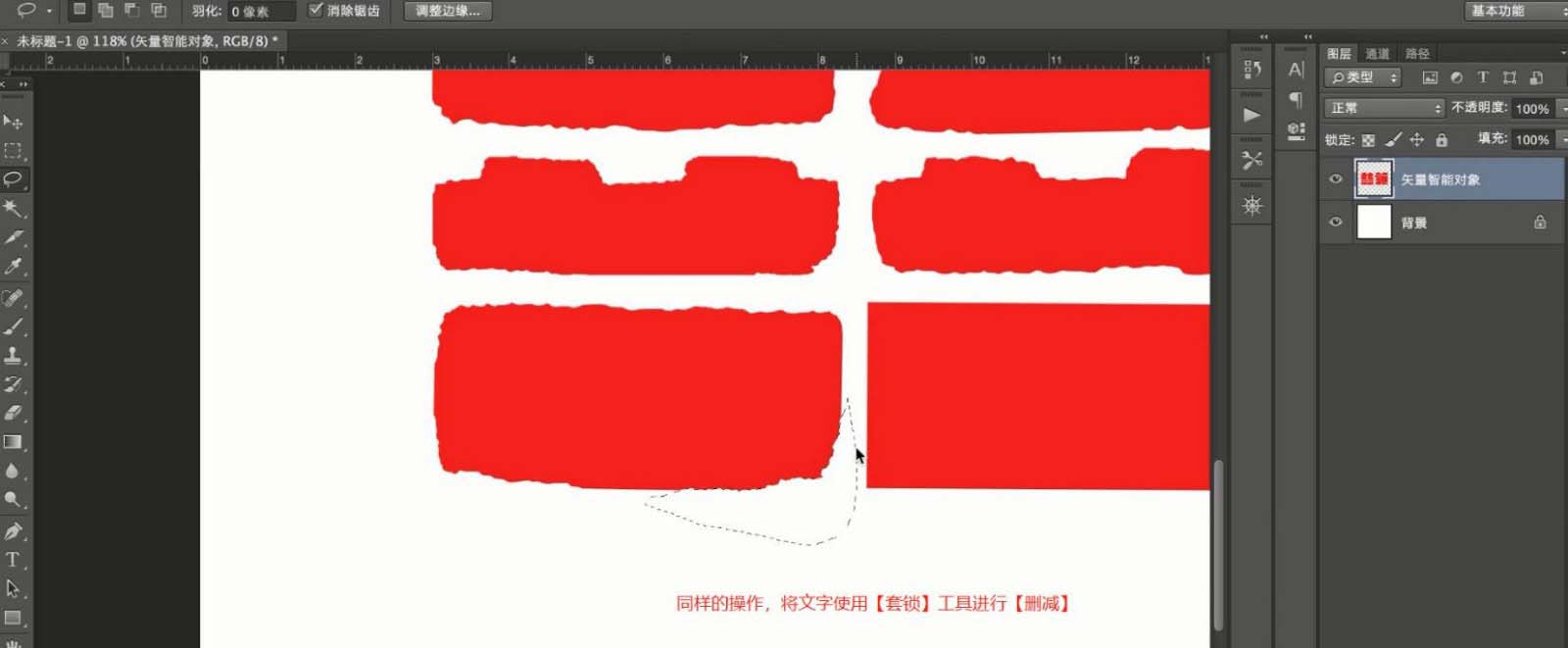
将制作好的内容载入到【AI】软件中,然后点击【图形描摹】,将图形进行一个转换。
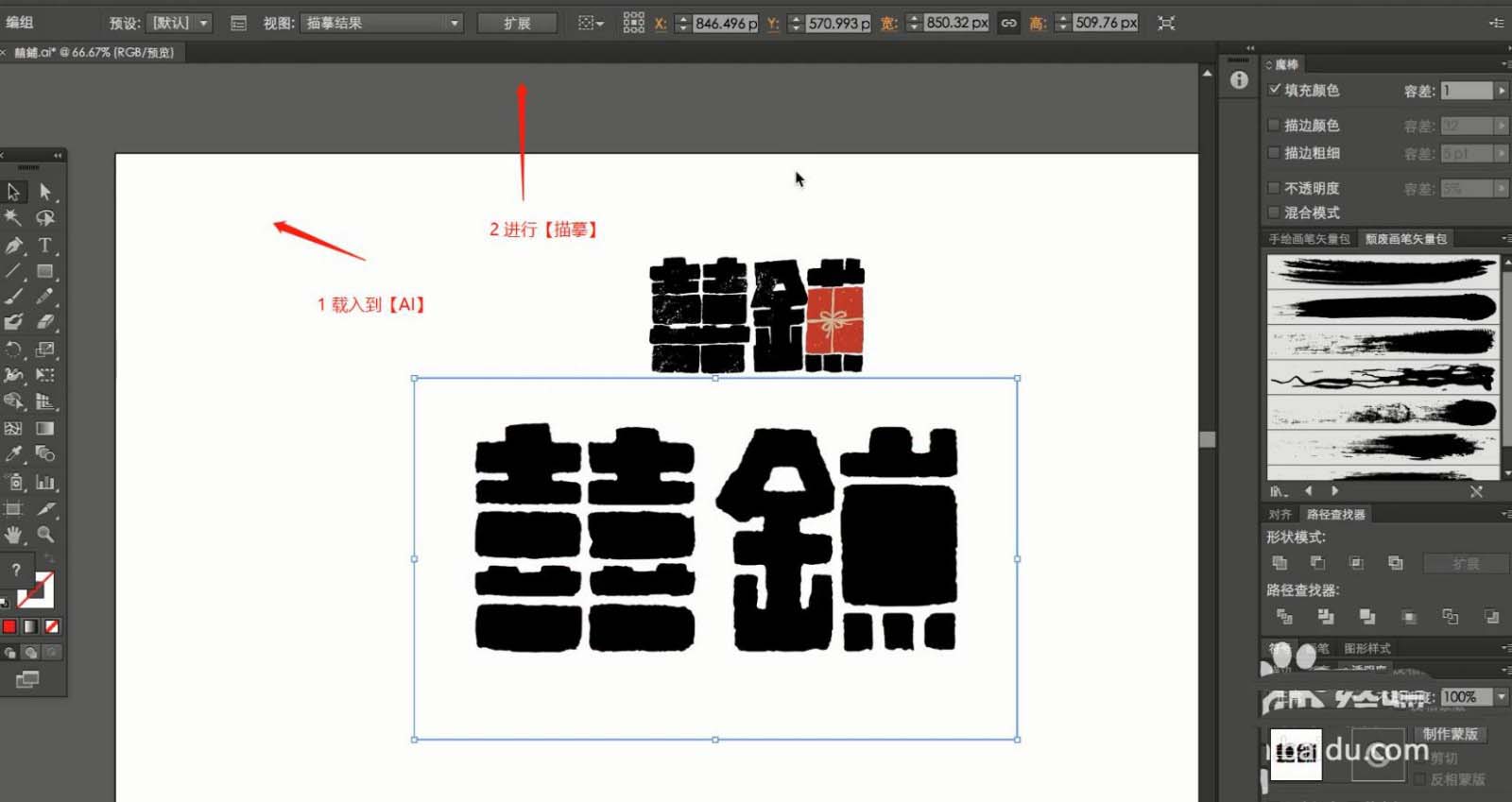
文字调整完成后,我们选择【字体】进行细化调整,将部分的地方使用【直接选择】工具,快捷键【A】来进行一个样式的调整,具体如图示。
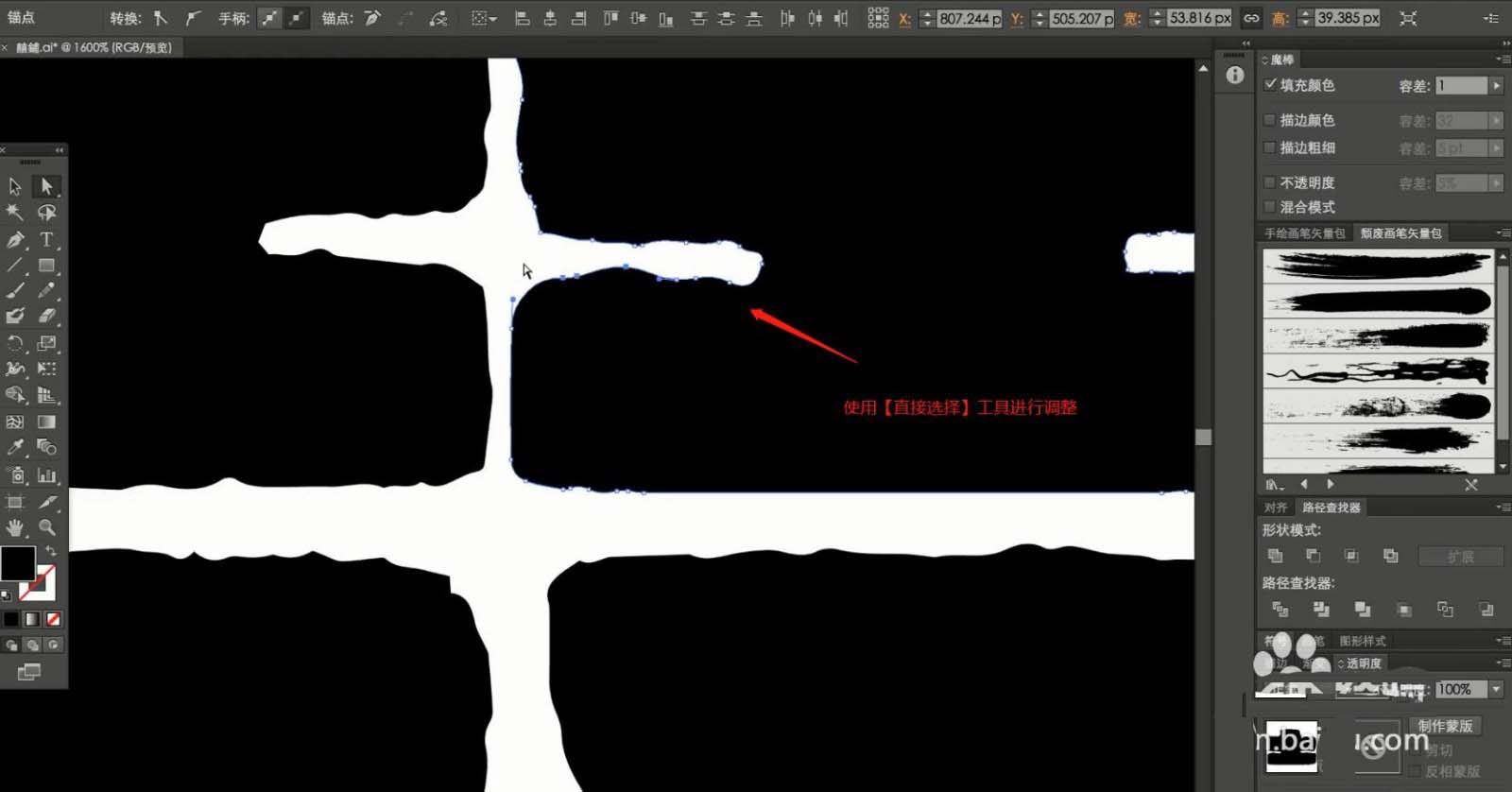
选择【笔画】这里我们使用【变形】效果,来调整一下【笔画】的大小以及长宽的显示效果。
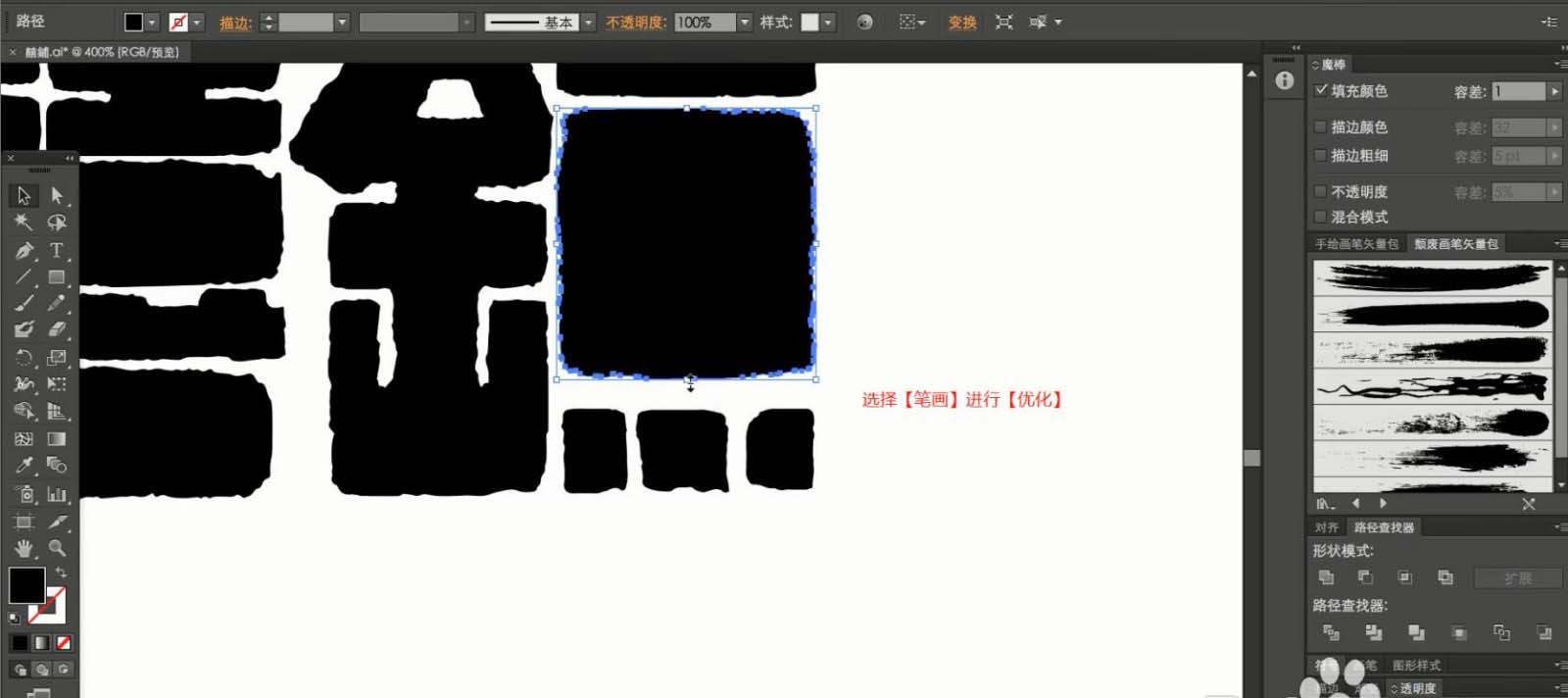
选择所绘制好的内容,然后在【颜色】面板中,选择颜色进行填充到不同的图层中。
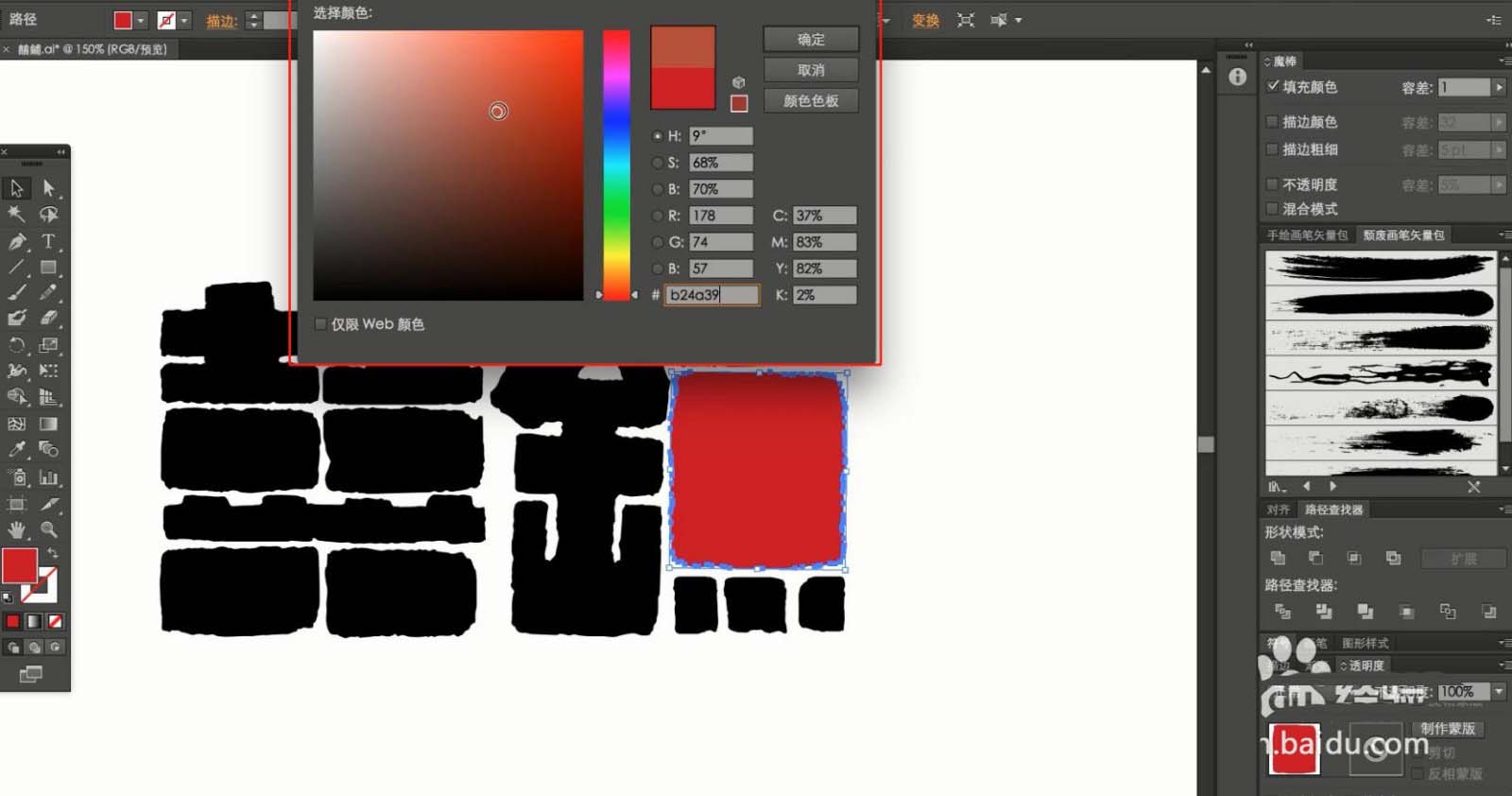
在【工具栏】中我们使用【钢笔】工具,绘制【形状路径】用来丰富场景的细节,用来制作礼结。
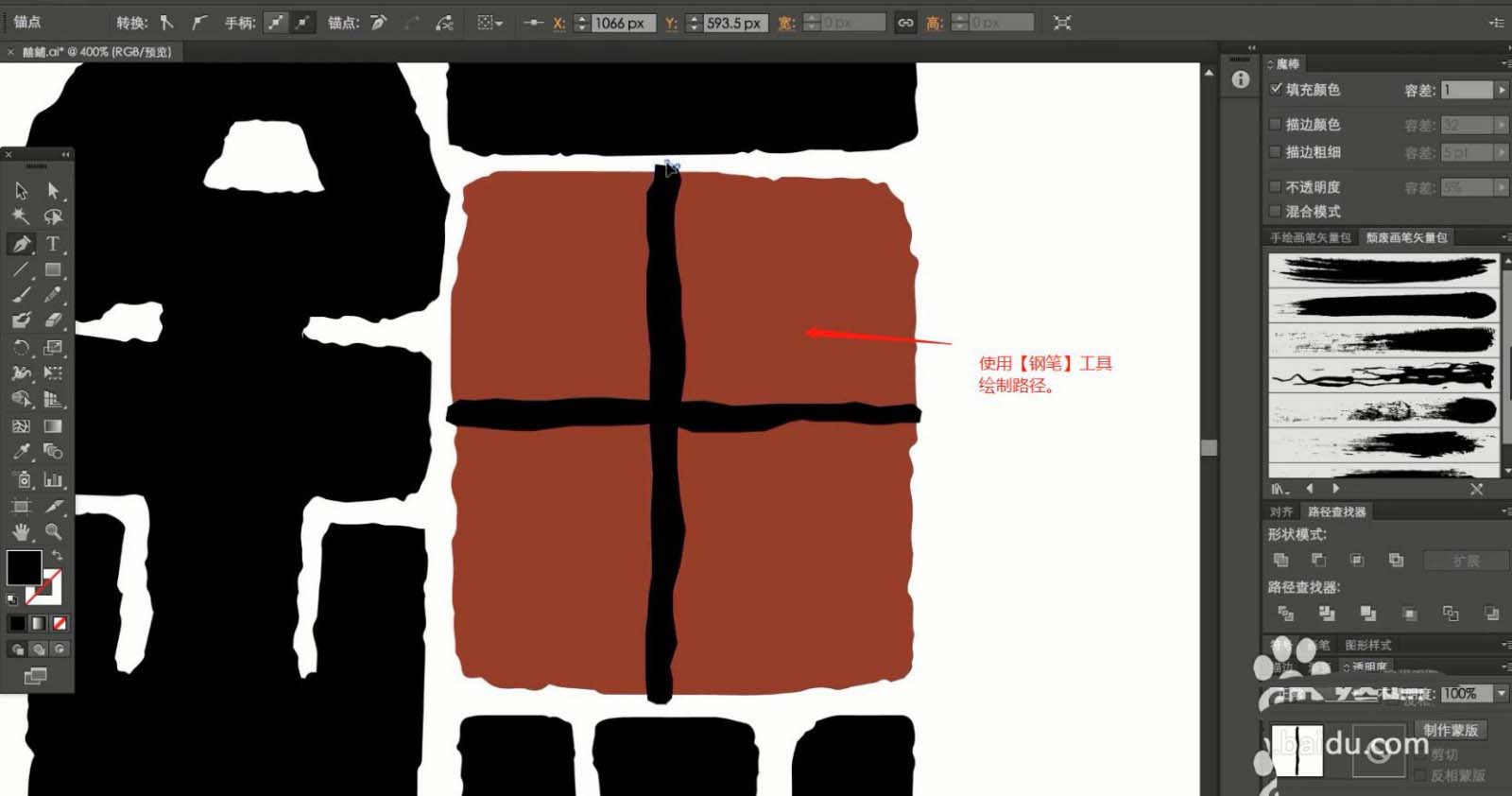
选择所绘制好的内容,然后在【颜色】面板中,选择颜色进行填充到不同的图层中。
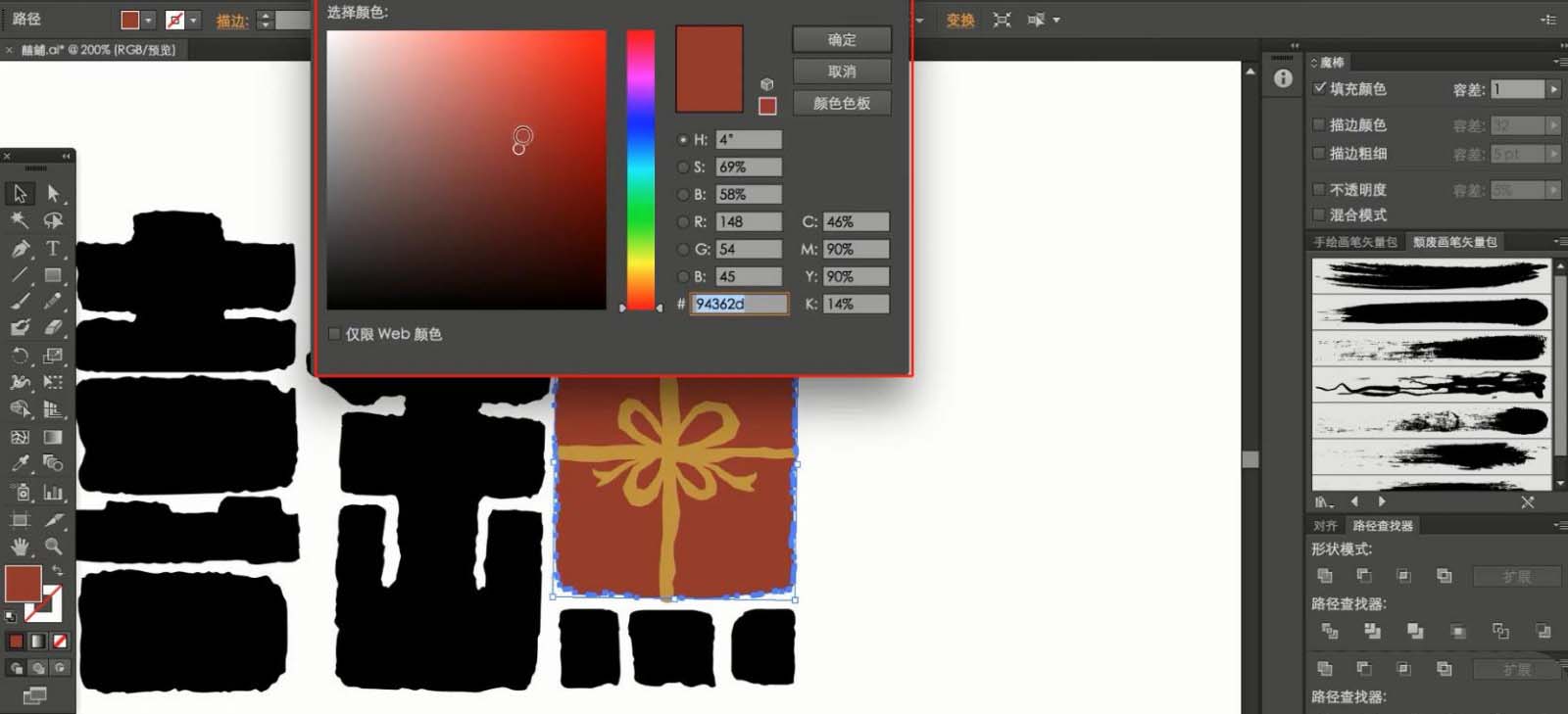
将素材文件载入进来,将素材【置于顶层】然后我们根据字体的样式来放置他们的位置,这里我们重点放置在边缘部分就可以了,具体如图示。
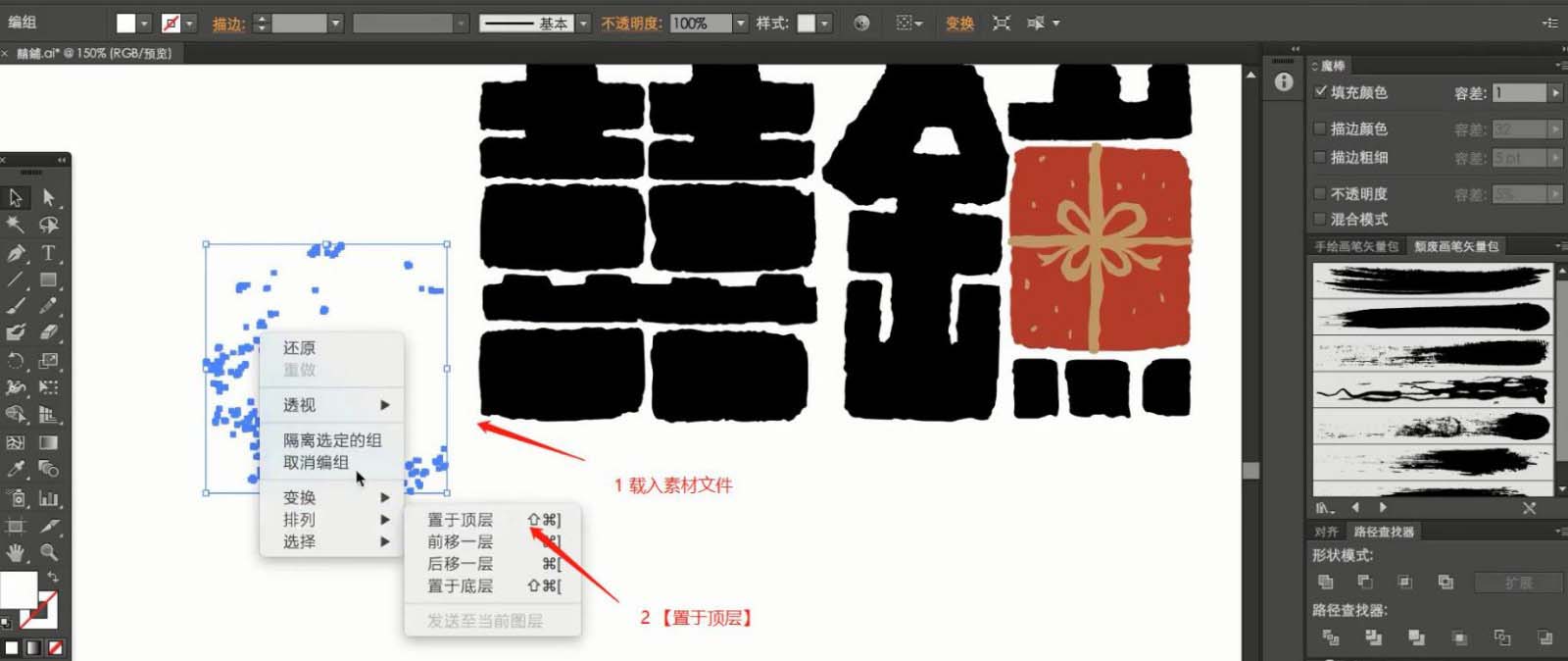
再次选择【素材】进行复制,摆放到文字【囍铺】的不同位置上面,进行文字的丰富。
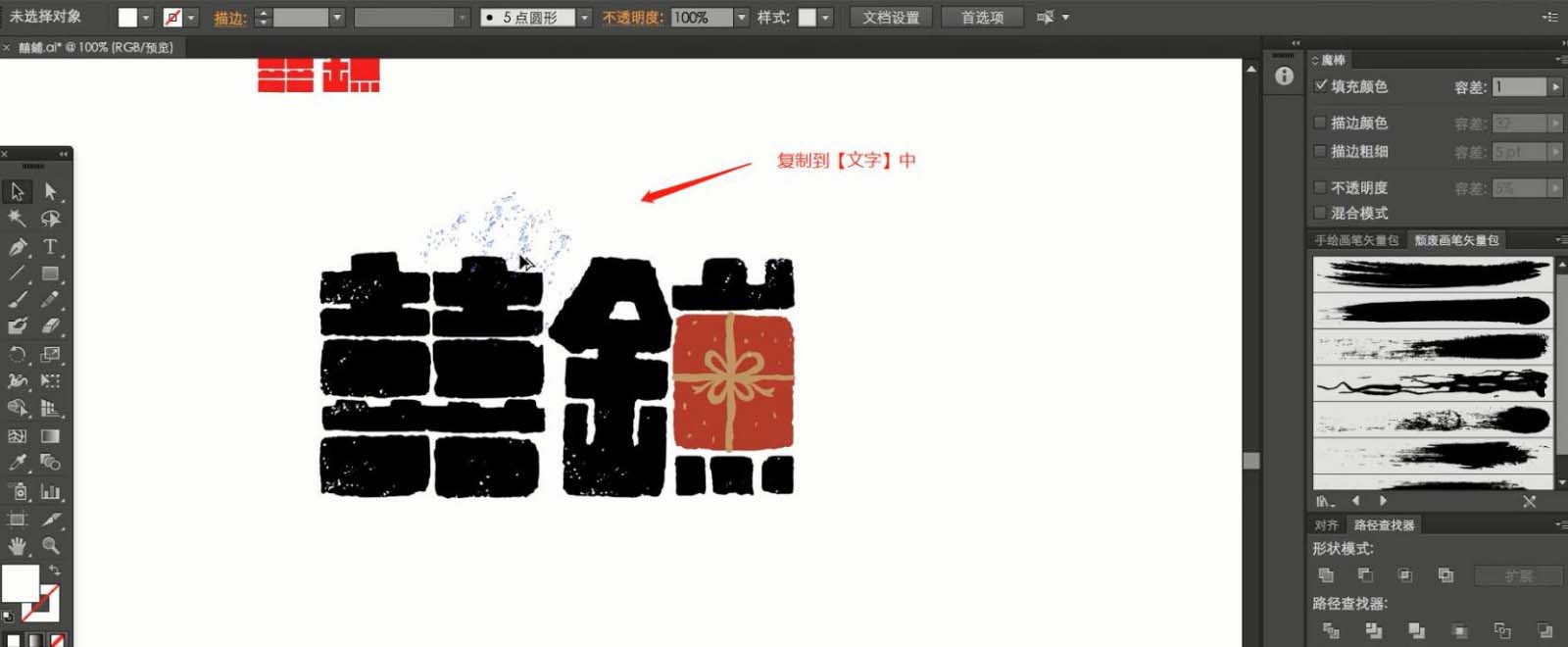
最终效果如图。

以上就是ps+ai设计喜糖铺子标志的logo,希望大家喜欢,请继续关注脚本之家。
相关推荐:
相关文章
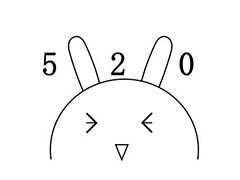
PS怎么手绘画小白兔头像? ps简笔画小白兔logo的设计方法
PS怎么手绘小百度头像?想要设计一款简单的简笔画头像,该怎么画小白兔呢?下面我们就来看看ps简笔画小白兔logo的画法,需要的朋友可以参考下2021-04-29 ps怎么设计吹风机logo?ps中想要设计一款简单的吹风机logo图形,该怎么绘制这个图形呢?下面我们就来看看ps吹风机简笔画图案的画法,需要的朋友可以参考下2021-04-22
ps怎么设计吹风机logo?ps中想要设计一款简单的吹风机logo图形,该怎么绘制这个图形呢?下面我们就来看看ps吹风机简笔画图案的画法,需要的朋友可以参考下2021-04-22 PS怎么设计牡蛎图案的logo?现在吃牡蛎很好吃,很肥,想要自己画一款简笔画效果的牡蛎,该怎么绘制呢?下面我们就来看看ps简笔画牡蛎的画法,需要的朋友可以参考下2021-04-21
PS怎么设计牡蛎图案的logo?现在吃牡蛎很好吃,很肥,想要自己画一款简笔画效果的牡蛎,该怎么绘制呢?下面我们就来看看ps简笔画牡蛎的画法,需要的朋友可以参考下2021-04-21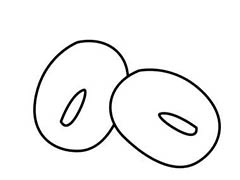 ps怎么设计简笔画效果的纳豆logo?感觉日本的纳豆很好吃,想要绘制一个纳豆的logo,该怎么设计简笔画纳豆的logo呢?下面我们就来看看ps纳豆的画法,需要的朋友可以参考下2021-04-20
ps怎么设计简笔画效果的纳豆logo?感觉日本的纳豆很好吃,想要绘制一个纳豆的logo,该怎么设计简笔画纳豆的logo呢?下面我们就来看看ps纳豆的画法,需要的朋友可以参考下2021-04-20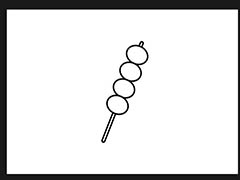
ps怎么画简笔画效果的冰糖葫芦? ps极简风logo的设计方法
ps怎么画简笔画效果的冰糖葫芦?经常使用ps设计各种复杂的logo,这次想要画极简风logo,该怎么设计呢?下面我们就来看看ps极简风logo的设计方法,需要的朋友可以参考下2021-04-09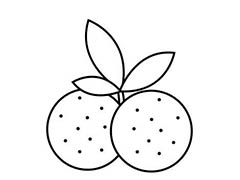 ps怎么画简笔画杨梅图案?ps中想要设计一款杨梅的logo,简单画画就行,该怎么画出精髓呢?下面我们就来看看ps设计杨梅logo的技巧,需要的朋友可以参考下2021-03-21
ps怎么画简笔画杨梅图案?ps中想要设计一款杨梅的logo,简单画画就行,该怎么画出精髓呢?下面我们就来看看ps设计杨梅logo的技巧,需要的朋友可以参考下2021-03-21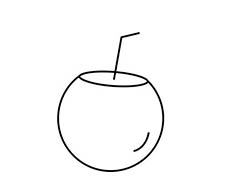 ps怎么画椰子简笔画图形?ps中想要绘制一个椰子饮料,该怎么绘制椰子简笔画图形呢?下面我们就来看看ps椰子汁图标的画法,需要的朋友可以参考下2021-03-11
ps怎么画椰子简笔画图形?ps中想要绘制一个椰子饮料,该怎么绘制椰子简笔画图形呢?下面我们就来看看ps椰子汁图标的画法,需要的朋友可以参考下2021-03-11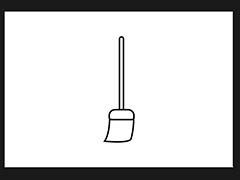 ps怎么快速画扫把图标?ps中想要画一把简笔画扫把,该怎么画扫把图标呢?下面我们就来看看ps扫把logo的设计方法,需要的朋友可以参考下2021-03-10
ps怎么快速画扫把图标?ps中想要画一把简笔画扫把,该怎么画扫把图标呢?下面我们就来看看ps扫把logo的设计方法,需要的朋友可以参考下2021-03-10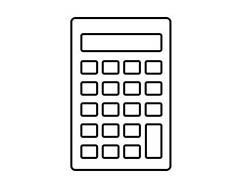 PS怎么画计算器简笔画图案?ps中想要画计算器,该怎么画简笔画的计算器图形呢?下面我们就来看看ps计算机图形logo的画法,需要的朋友可以参考下2021-03-10
PS怎么画计算器简笔画图案?ps中想要画计算器,该怎么画简笔画的计算器图形呢?下面我们就来看看ps计算机图形logo的画法,需要的朋友可以参考下2021-03-10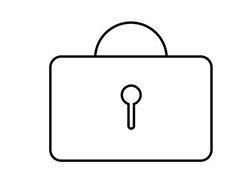 PS怎么做密码箱图案?ps中想要绘制一个密码锁logo,该怎么绘制这个logo图案呢?下面我们就来看看ps密码锁logo的画法,需要的朋友可以参考下2021-02-23
PS怎么做密码箱图案?ps中想要绘制一个密码锁logo,该怎么绘制这个logo图案呢?下面我们就来看看ps密码锁logo的画法,需要的朋友可以参考下2021-02-23




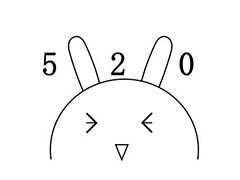


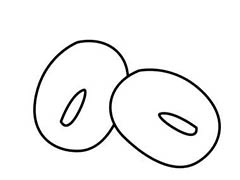
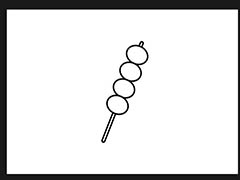
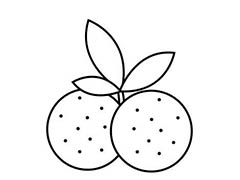
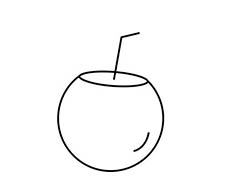
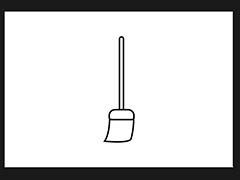
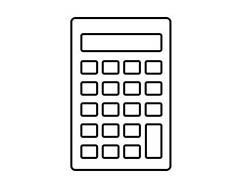
最新评论